微软win10正版系统安装教程
分类:win10教程 发布时间:2022-12-15 15:00:50
工具/原料:
系统版本:windows10系统
品牌型号:惠普星14pro
软件版本:微软官方win10安装工具&小白一键重装工具2290
方法/步骤:
方法一:使用微软官方工具安装win10系统
1、我们在电脑浏览器输入微软官方下载Windows 10,进入官方地址,选择立即下载工具。

2、打开下载好的Windows 10安装工具,选择接受协议进入下一步。

3、点击立即升级这台电脑。

4、等待软件下载 Windows 10 系统并创建介质等操作。
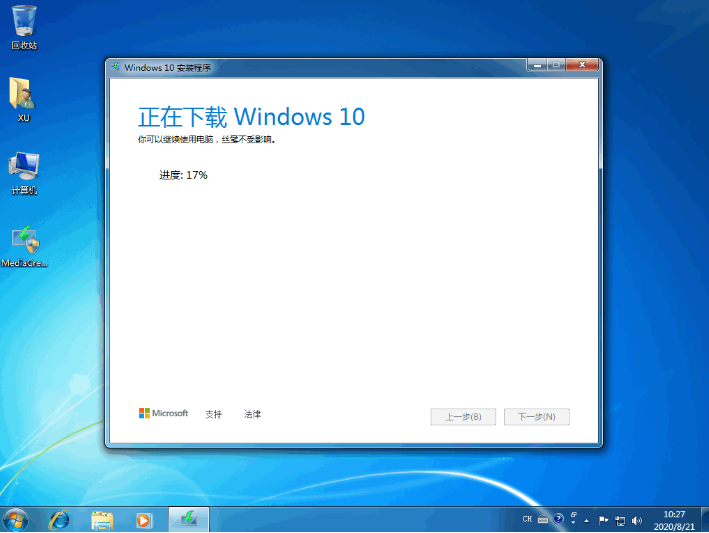
5、在产品密钥中,输入图中的密钥点击下一步,,没有密钥就参考文末小编介绍的拓展知识。

6、完成后会提示您重启,接下来软件会自动部署系统安装了。

7、我们只需等待系统安装成功即可。

方法二:使用小白工具安装win10系统(推荐)
相比方法一,小白工具会更适合电脑新手使用,安装的一样都是原版win10系统,但是小白工具可以帮助大家全自动完成安装步骤,安装更快,而且不需要值守在电脑面前,只需保障电脑不断电即可。具体步骤如下:
1、在电脑上下载安装小白一键重装系统工具打开,选择原版win10系统,点击安装此系统。
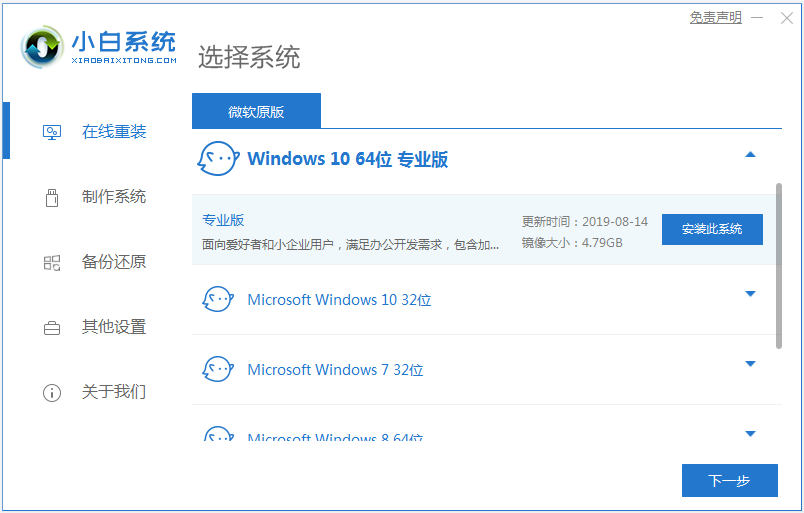
2、接下来无需操作,软件自动下载系统镜像文件资料并部署完成后,自动重启电脑。

3、自动会选择xiaobai-pe系统进入。

4、进入pe系统后,小白装机工具会自动安装win10系统,安装完成后自动重启。

5、期间可能会多次自动重启电脑,我们只需等待系统进入新桌面即安装成功。

拓展:安装微软win10正版系统后的相关知识
一般微软正版win10系统是比较干净的,因为不少人可能会发现安装完之后缺失一些驱动,导致可能出现重装系统后上不了网或者没声音等情况,另外也是未激活的状态不能使用全部功能怎么办?别慌,我们可参照以下方法解决:
注意事项:在安装系统之前,先备份好系统盘的相关数据,避免丢失。关闭电脑的杀毒软件,避免被拦截导致安装失败。
总结:
以上便是微软win10正版系统安装教程,我们既可以使用官方的工具进行安装,也可以借助小白工具全自动安装,方法二的操作更适合新手,有需要的小伙伴可参照教程操作。






 立即下载
立即下载







 魔法猪一健重装系统win10
魔法猪一健重装系统win10
 装机吧重装系统win10
装机吧重装系统win10
 系统之家一键重装
系统之家一键重装
 小白重装win10
小白重装win10
 杜特门窗管家 v1.2.31 官方版 - 专业的门窗管理工具,提升您的家居安全
杜特门窗管家 v1.2.31 官方版 - 专业的门窗管理工具,提升您的家居安全 免费下载DreamPlan(房屋设计软件) v6.80,打造梦想家园
免费下载DreamPlan(房屋设计软件) v6.80,打造梦想家园 全新升级!门窗天使 v2021官方版,保护您的家居安全
全新升级!门窗天使 v2021官方版,保护您的家居安全 创想3D家居设计 v2.0.0全新升级版,打造您的梦想家居
创想3D家居设计 v2.0.0全新升级版,打造您的梦想家居 全新升级!三维家3D云设计软件v2.2.0,打造您的梦想家园!
全新升级!三维家3D云设计软件v2.2.0,打造您的梦想家园! 全新升级!Sweet Home 3D官方版v7.0.2,打造梦想家园的室内装潢设计软件
全新升级!Sweet Home 3D官方版v7.0.2,打造梦想家园的室内装潢设计软件 优化后的标题
优化后的标题 最新版躺平设
最新版躺平设 每平每屋设计
每平每屋设计 [pCon planne
[pCon planne Ehome室内设
Ehome室内设 家居设计软件
家居设计软件 微信公众号
微信公众号

 抖音号
抖音号

 联系我们
联系我们
 常见问题
常见问题



